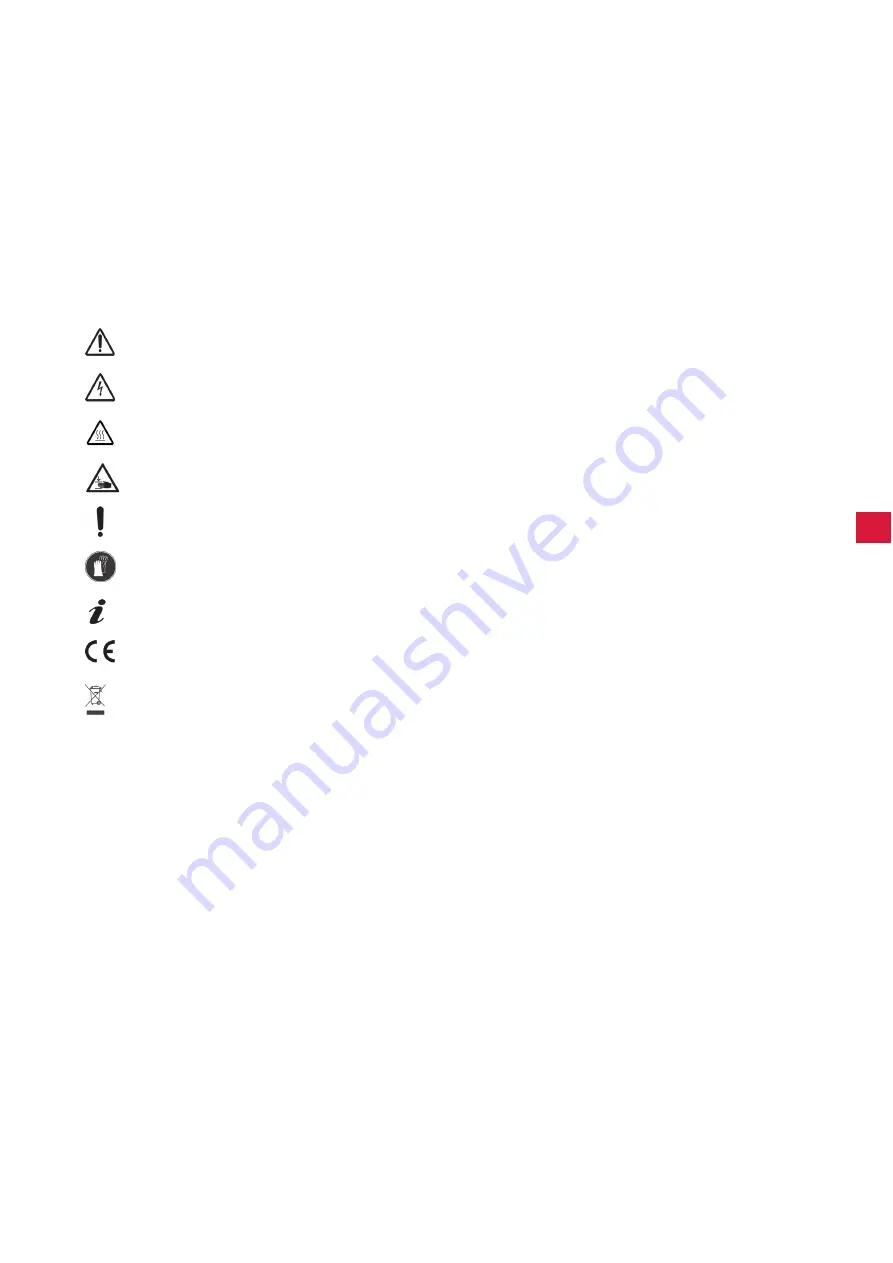
ko
1
소개
1.1
일반 설명
SIMPLEX 3D 필라멘트 프린터를 구매해 주셔서 감사하며 3D 프린트의 세계에 오신 것을 환영합니다!
SIMPLEX 3D 필라멘트 프린트 시스템은 필라멘트를 사용하여 3D 프린트 공정을 간편하고 완벽하게 실시
하는 것을 목표로 Renfert가 개발했습니다. 이 제품은 프로그래밍 또는 3D 프린트에 대한 사전 지식이 없어
도 탁월한 제작 경험을 제공합니다. 3D 대상물을 프린트하려면 SIMPLEX 3D 필라멘트 프린터, SIMPLEX
슬라이스웨어 및 선택한 SIMPLEX 필라멘트가 필요합니다.
"App Store", "Apple", "Google", "Play Store" 및 "Android"는 Apple 또는 Google의 등록 상표입니다.
1.2
사용된 기호
이 지침 또는 기기에는 다음을 의미하는 기호가 사용되어 있습니다.
위험
즉각적인 부상 위험. 첨부된 문서를 참조하십시오!
감전
전류로 인한 위험.
뜨거운 표면
뜨거운 표면 및 고온의 구성품으로 인한 화상 위험.
손 부상 위험
움직이는 부품으로 인해 사용자의 손이 압궤될 위험.
주의
지침을 따르지 않을 경우 기기 손상 위험이 있습니다.
보호 장갑 착용!
알림
쉽게 사용할 수 있도록 작업자에게 유용한 정보를 제공합니다.
이 기기는 해당 EU 지침을 준수합니다.
이 기기는 EU 지침 2002/96/EC(WEEE 지침)의 조항을 따릅니다.
►
목록(각별한 주의가 필요합니다)
•
목록
-
하위 목록
⇒
지침 / 적절한 조치 / 입력 / 작동 순서:
표시된 순서대로 정해진 조치를 실시합니다.
♦
작업의 결과 / 기기의 응답 / 프로그램의 응답:
사용자가 조치를 취하거나 특정 상황 발생 시 기기 또는 프로그램이 응답합니다.
기타 기호는 용례마다 별도로 설명합니다.
- 3 -
Содержание SIMPLEX 3D-Filament-Drucker
Страница 2: ......
Страница 3: ...de INBETRIEBNAHME ERSTE SCHRITTE Made in Germany SIMPLEX 3D Filament Drucker 21 7141 15072022 ...
Страница 21: ...en Made in Germany SIMPLEX 3D Filament Drucker 21 7141 15072022 ...
Страница 39: ...fr Made in Germany SIMPLEX 3D Filament Drucker 21 7141 15072022 ...
Страница 57: ...it Made in Germany SIMPLEX 3D Filament Drucker 21 7141 15072022 ...
Страница 75: ...es Made in Germany SIMPLEX 3D Filament Drucker 21 7141 15072022 ...
Страница 93: ...pt Made in Germany SIMPLEX 3D Filament Drucker 21 7141 15072022 ...
Страница 111: ...zh Made in Germany SIMPLEX 3D Filament Drucker 21 7141 15072022 ...
Страница 129: ...ja Made in Germany SIMPLEX 3D Filament Drucker 21 7141 15072022 ...
Страница 147: ...ko Made in Germany SIMPLEX 3D Filament Drucker 21 7141 15072022 ...
Страница 165: ......
















































